windows无法识别移动硬盘怎么办 windows移动硬盘无法识别如何解决
我们在日常使用windows电脑的时候,大多数的小伙伴都会使用移动硬盘来存储一些文件,我们需要的时候就直接插入移动硬盘进行读取即可,但是最近有小伙伴的电脑遇到了无法识别移动硬盘的情况,今天小编就给大家介绍一下windows移动硬盘无法识别如何解决,快来一起看看吧。
具体如下:
方案一:移动硬盘没有盘符
有时候移动硬盘明明插到电脑上面却在我的电脑上面无法显示出来,这个时候可能只是移动硬盘没有赋予盘符导致的。
1、鼠标右击此电脑(计算机)点击【管理】打开。
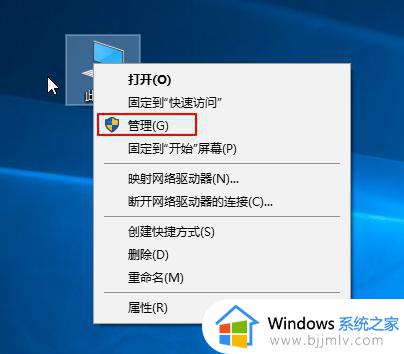
2、点击左侧【磁盘管理】打开,右侧找到移动硬盘。
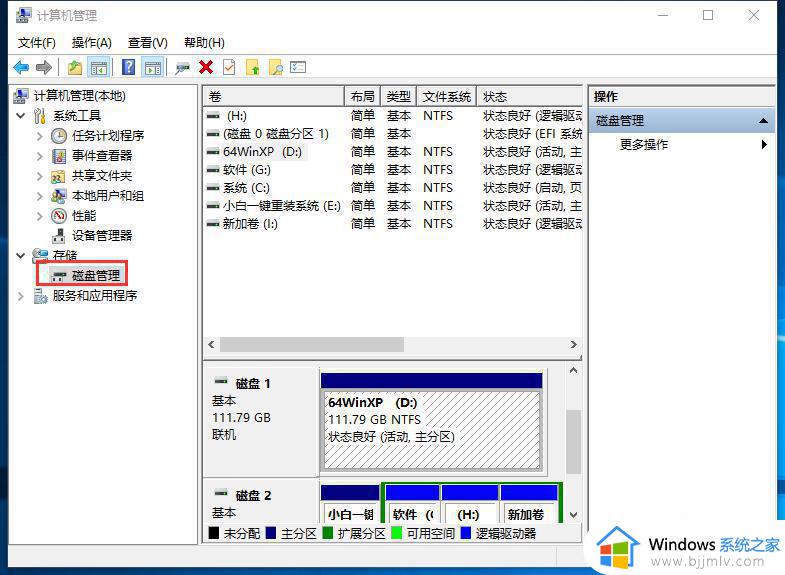
3、鼠标右击移动硬盘,选择【更改驱动器和路径】然后点击【添加】给移动硬盘添加盘符,确定完成,这样移动硬盘就可以显示出现了。
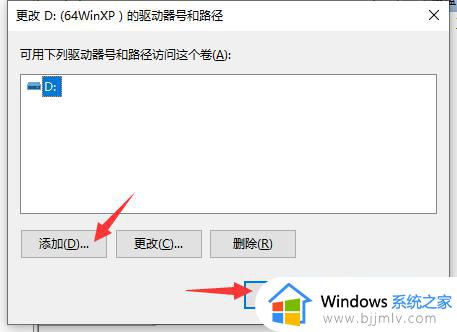
方案二:移动硬盘驱动问题
1、同时按下键盘快捷键Win+R,打开运行窗口输入【devmgmt.msc】确定。
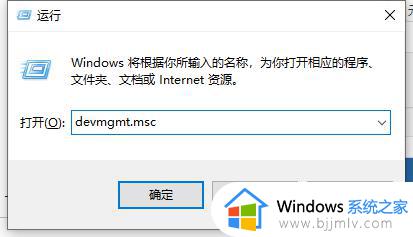
2、出现的设备管理器界面点击【查看】然后勾选【显示隐藏的设备】。
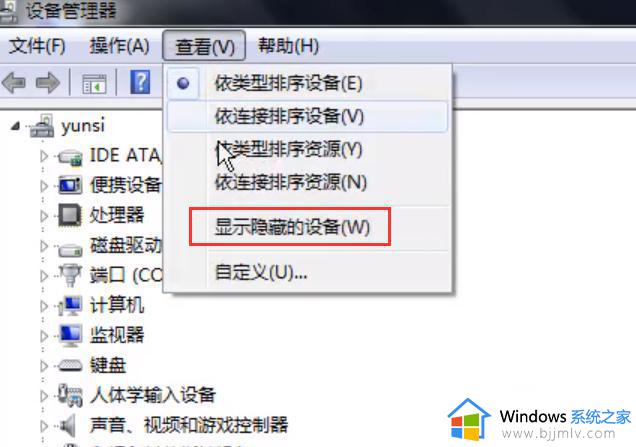
3、双击打开【通用串行总线控制器】列表中右击【USB 大容量存储设备】选择【卸载】。
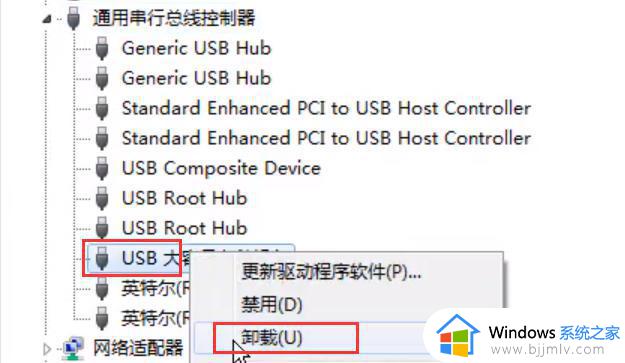
4、点击确定卸载。
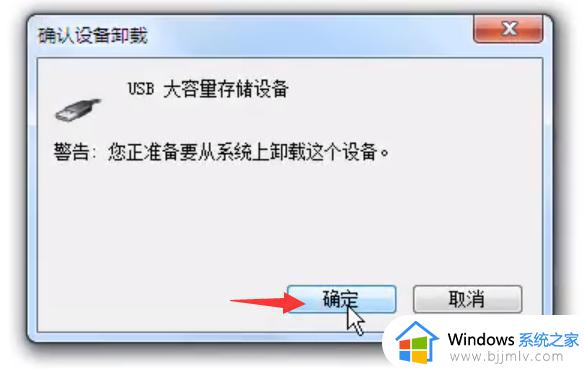
5、然后鼠标右击【通用串行总线控制器】选择【扫描检测硬件改动】。
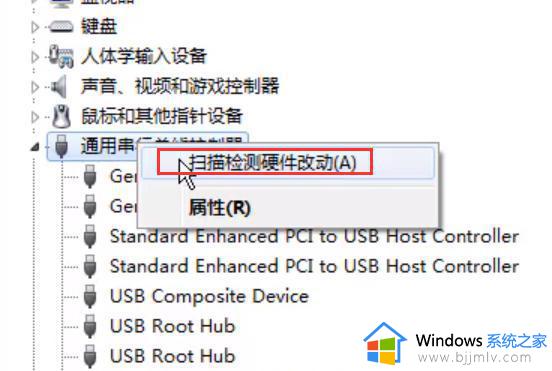
6、接着找到【USB Root Hub】鼠标右击【属性】。
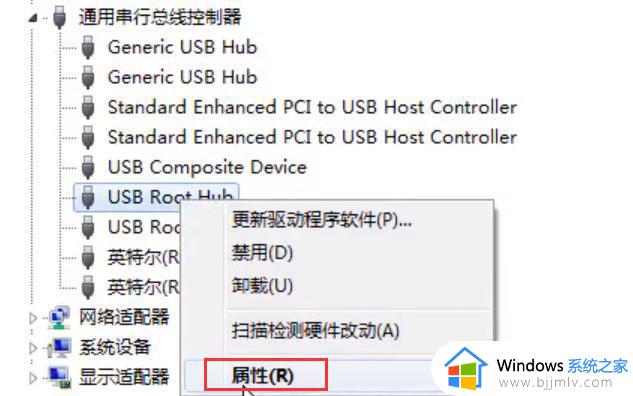
7、然后点击【电源管理】去掉勾选【允许计算机关闭此设备以节约电源】,点击确定完成。接着重新拔插移动硬盘即可正常识别。
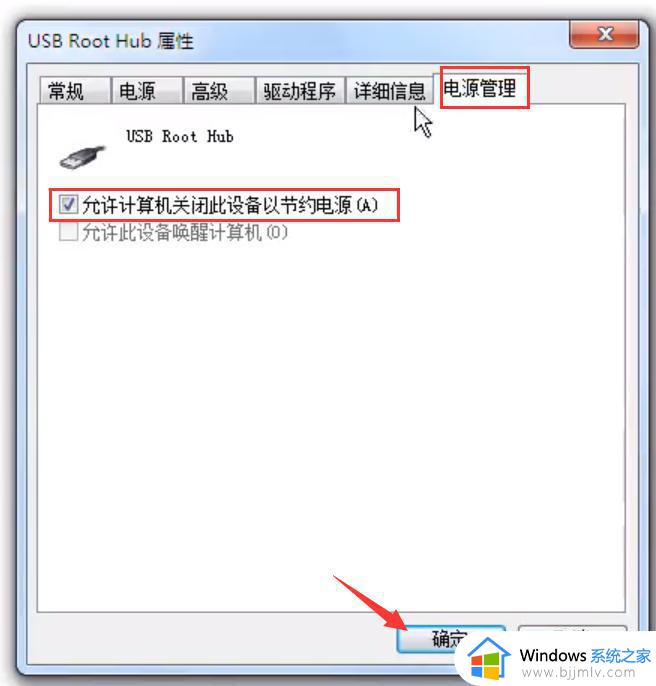
以上全部内容就是小编带给大家的windows移动硬盘无法识别解决方法详细内容分享啦,小伙伴们如果你们有需要的话就快点跟着小编一起来看看吧,希望能够帮助到你。
windows无法识别移动硬盘怎么办 windows移动硬盘无法识别如何解决相关教程
- 移动硬盘灯亮但电脑无法识别怎么办 移动硬盘灯亮但电脑无法识别解决方法
- 电脑识别移动硬盘为本地磁盘怎么办 移动硬盘识别成本地磁盘如何解决
- 移动硬盘无法读取怎么修复 移动硬盘无法识别的解决步骤
- 移动硬盘转动但识别不出来怎么办 移动硬盘在转但电脑识别不了修复方法
- bios识别硬盘windows不识别怎么办 bios认硬盘windows下不认如何解决
- 电脑识别不了移动硬盘怎么回事?电脑识别不上移动硬盘的解决教程
- windows突然不识别u盘怎么办 windows系统无法识别u盘解决方法
- windows无法个别识别u盘怎么办 windows电脑无法识别个别u盘解决方法
- 笔记本电脑无法识别硬盘怎么办 笔记本识别不了硬盘如何解决
- 电脑识别不到m2硬盘怎么办 电脑无法识别m.2硬盘的解决方法
- 惠普新电脑只有c盘没有d盘怎么办 惠普电脑只有一个C盘,如何分D盘
- 惠普电脑无法启动windows怎么办?惠普电脑无法启动系统如何 处理
- host在哪个文件夹里面 电脑hosts文件夹位置介绍
- word目录怎么生成 word目录自动生成步骤
- 惠普键盘win键怎么解锁 惠普键盘win键锁了按什么解锁
- 火绒驱动版本不匹配重启没用怎么办 火绒驱动版本不匹配重启依旧不匹配如何处理
电脑教程推荐
win10系统推荐